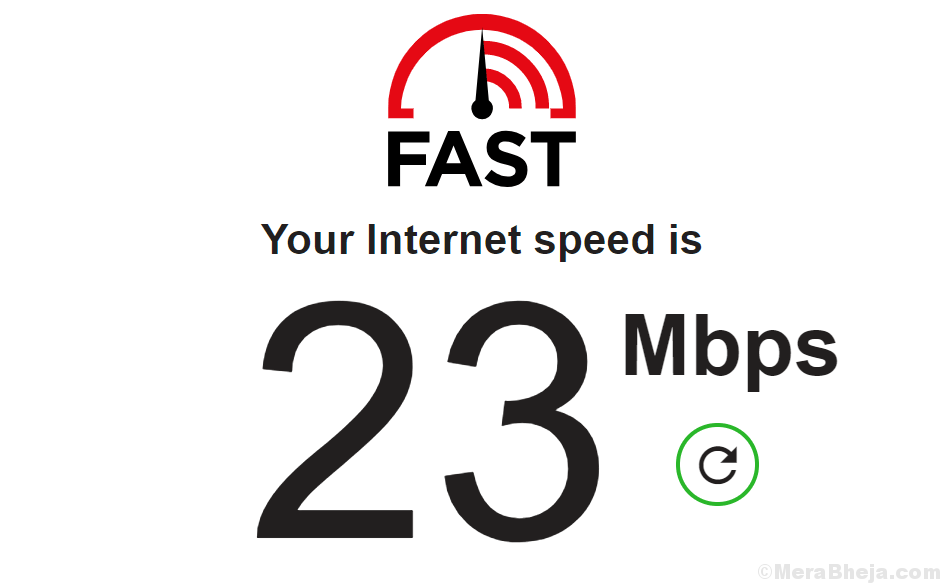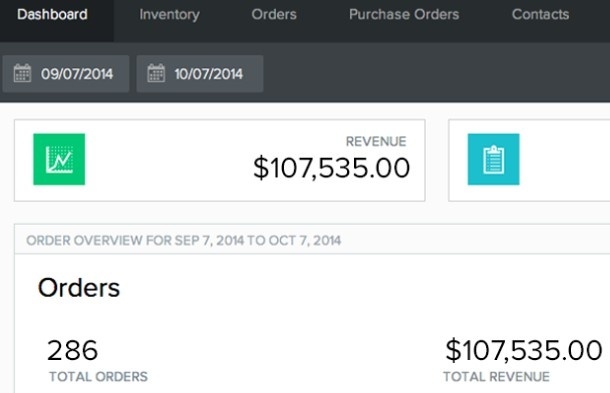พวกเราทุกคนใช้ youtube หรือ facebook ในแต่ละวันเพื่อดูและอัปโหลดวิดีโอ ก่อนอัพโหลดเราอาจต้อง แก้ไข พวกเขา คุณอาจกำลังคิดถึงความยากลำบากในการมีซอฟต์แวร์ที่ต้องชำระเงิน แต่ไม่ต้องกังวล! เรามีวิธีแก้ปัญหาที่ตรงจุดกับสิ่งที่จ่ายในแง่ของคุณสมบัติ มันไม่มีอะไรนอกจาก 'โปรแกรมตัดต่อวิดีโอ Openshot' ที่เรากำลังพูดถึง โปรแกรมตัดต่อวิดีโอ Openshot เป็นโปรแกรมที่สามารถดาวน์โหลดได้โดยตรงจากเว็บไซต์อย่างเป็นทางการ ที่นี่เราจะพูดถึงคุณสมบัติที่น่าสนใจของโปรแกรมตัดต่อวิดีโอ openshot
ยังอ่าน:เคล็ดลับและเทคนิค Final Cut pro X
ผม. ดาวน์โหลด
คลิกที่นี่ เพื่อไปที่หน้าดาวน์โหลด

เมื่อเลื่อนลงมา คุณจะพบตัวเลือกในการเลือกเวอร์ชันของระบบปฏิบัติการของคุณ เมื่อคุณเลือกแล้ว ลิงก์ไปยังไฟล์ตัวติดตั้งที่เกี่ยวข้องจะปรากฏขึ้น คลิกที่มันและดาวน์โหลดตัวติดตั้ง ติดตั้งในระบบของคุณ
ii. ทำงาน
เช่นเดียวกับซอฟต์แวร์ส่วนใหญ่ openshot เป็นแอปพลิเคชั่นที่ขับเคลื่อนด้วยเมนู สามารถใช้คุณสมบัตินี้ได้โดยเลือกตัวเลือกที่เหมาะสมในแถบเมนูและแถบงาน ตอนนี้เรามาดูการตัดต่อวิดีโออย่างง่ายได้แล้ว ขั้นตอนจะได้รับด้านล่าง
1. เปิดโปรแกรมตัดต่อวิดีโอ OpenShot จากนั้นคุณจะได้หน้าต่างต่อไปนี้

2. นำเข้าไฟล์ที่คุณต้องการแก้ไข
ไปที่ไฟล์ -> นำเข้าไฟล์ เลือกไฟล์ที่คุณต้องการ

3. เมื่อคุณเลือกไฟล์แล้ว ไฟล์นั้นจะปรากฏที่ด้านซ้ายของหน้าต่าง

4. เพิ่มไฟล์ลงในพื้นที่ทำงาน :
ขั้นแรก คุณต้องขยายหน้าต่างเพื่อดูพื้นที่ทำงาน คลิกที่ปุ่มขยายในแถบเครื่องมือ จากนั้นเพียงลากและวางไฟล์ลงในพื้นที่ทำงาน

5. เมื่อคุณนำไฟล์ไปยังพื้นที่ทำงานแล้ว คุณสามารถให้เอฟเฟกต์พิเศษแก่พวกมันได้ หากคุณมีหลายไฟล์ จะเป็นการสร้างไทม์ไลน์

ไปที่ 'เอฟเฟกต์' ในแถบงาน รายการที่แสดงแสดงเอฟเฟกต์ต่างๆ ที่มีให้ เลือกรายการที่ต้องการแล้วลากและวาง
6. เมื่อคุณทำงานเสร็จแล้ว คุณสามารถดูวิดีโอได้โดยใช้หน้าต่างแสดงตัวอย่างทางด้านขวา
7. คุณยังสามารถซูมเข้าและซูมออกไฟล์ในไทม์ไลน์เพื่อมิกซ์เสียงและวิดีโอได้อย่างดี
8. บันทึกวิดีโอหลังจากแก้ไข ไฟล์ -> บันทึกโครงการ
โปรดทราบว่า OpenShot ยังให้ทางเลือกแก่เราในการเพิ่มไฟล์แบบคงที่และแบบ 3 มิติ
หวังว่านี่จะช่วยได้🙂